動きや電気は熱を発生させ、すべてがさまざまな方法で熱を測 車にエンジンがきちんと作用するには余りにも熱いとき運転者に知らせるダッシュボードの温度のゲージがある。 残念なことに、過熱の指標はほとんどのコンピュータに自動的には含まれていません。 余分なノイズと処理速度の低下は、中央処理装置(CPU)の過熱の症状であるかもしれませんが、比喩的に引っ張ってフードの下で確認するように指示する赤 幸いなことに、CPUの温度をチェックして監視するのに役立つフリーソフトウェアが存在します。
なぜCPU温度をチェックするのですか?
CPUの温度を確認することは、PCの健全性を監視することの一部です。 過度に暑い温度は、人間と同様に、より深く、時には重大な問題の症状です。 これの一例は、ある構成要素が別の構成要素と互換性がないことであり得る。 コンピュータはまた、ほこりを管理しない、コンピュータの上または通気口の上に項目を設定する、またはラップトップの場合、毛布や枕の上に座っている間にそれを使用するなど、メンテナンスの習慣が悪いために熱くなりすぎる可能性があります。 過熱することは修理を越える内蔵部品を傷つけるか、またはそれらの部品の寿命を短くすることができます。
Open Hardware Monitor、HWMonitor、またはその他のダウンロード可能なハードウェア監視ソフトウェアは、ゲームやコンピュータを少し余分に押しながら使用するのに特に便利です。 たとえば、Spotifyを開いてpodcastを再生し、Discordで通話を入力してから、お気に入りの競争力のあるゲームを開くことができます。 再生して聞いている間、温度をチェックし続けると、あなたのPCの限界についてもう少し学びます。
車を上り坂で運転するときは、ダッシュボードでマイルあたりの回転数を確認することが役立ちます。 それは四、五、あるいは6,000RPMまで行くことは大丈夫ですが、あなたは繰り返しあまりにも長い間、ハードあなたの車を押すことにしたくないでしょう。 あなたのPCの温度についても同じことが言えます。 理想的には、持続するか、または長時間動く温度は部品の最高温度を超過するべきではないです。 部品が過熱しないようにするには、PC部品とCPUの熱限界または最大温度を調べ、それらの数値に基づいてシステムの温度を評価します。
パソコンの温度をチェックする方法
ハードウェアモニタを開く
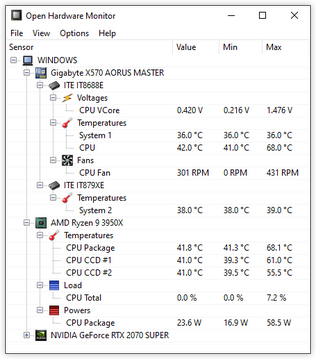
ダウンロードしたら、単にプログラムを開くには、画面の左下隅にあるWindowsの検索バーに”Open Hardware Monitor”と入力します。 上記のように、ソフトウェアには3つのカテゴリが表示されます:値、最小、および最大。 これらは、それぞれ、現在の温度、最小機能温度、および最大機能温度を示しています。
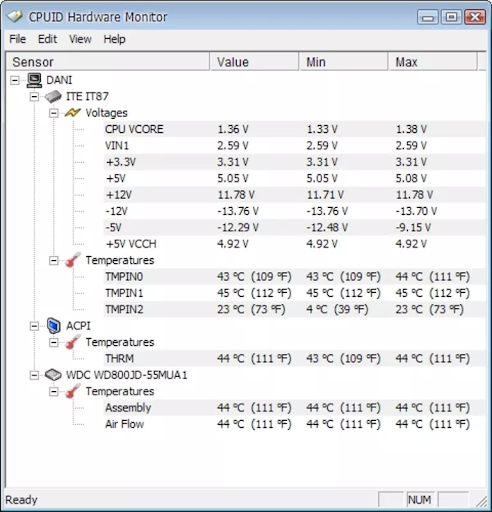
Open Hardware Monitorと同様に、画面の左下隅にあるWindowsの検索バーに「HWMonitor」と入力することで、コンピュータの温度に関する情報にアクセスできます。 値、最小値、最大値の3つのカテゴリを含む、上の画像に示す情報が表示されるウィンドウが表示されます。 値は現在の温度を示し、Minは最小機能温度、Maxは最大機能温度です。
他の機械と同様に、コンピュータはメンテナンスと監視を必要とし、最大限の機能を発揮し、長寿命を維持できるようにしています。 ソフトウェアオプションの多くは、あなたのCPUの温度をチェックするためにそこにあり、これらは利用可能な最も信頼できるオプションのカップル より高度なものを探しているなら、MSI Afterburnerのようなプログラムもオプションです。 MSI Afterburnerを使用すると、CPUの温度を監視し、ファンカーブの調整やGPUなどのハードウェアのオーバークロックなど、より高度な機能を実行できます。